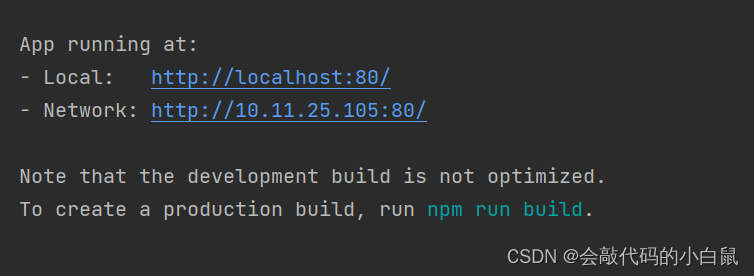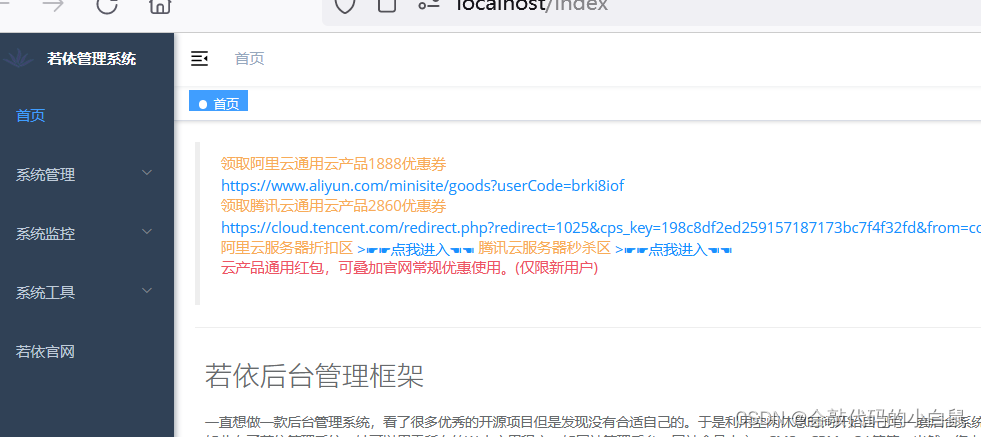若依框架微服务版本需要以下准备
JDK
Mysql >推荐5.x版本
Redis >= 5.0 (市场主流版本,最新版本为6.xx)
Maven
Node
nacos
第一步:上述准备安装,重点说说 redis与nacos
redis:
下载之后,直接解压就行,在下图配置文件中修改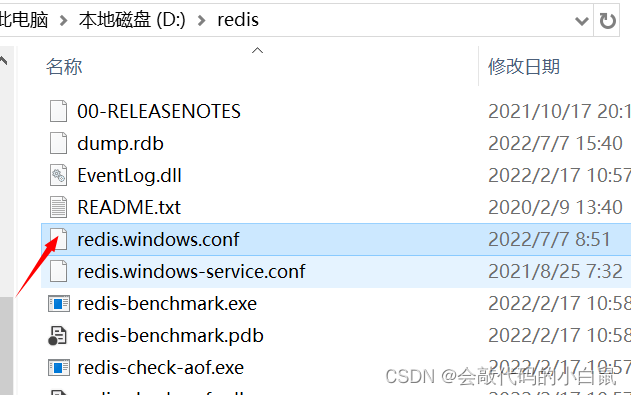 注意前面不要留空格,后面是你的密码
注意前面不要留空格,后面是你的密码
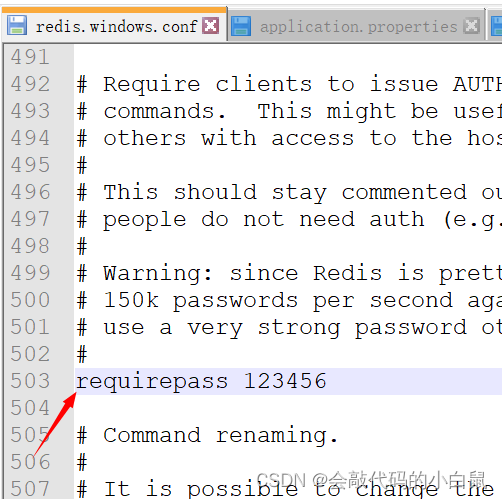
然后在redis的安装目录下面进入cmd,输入命令启动redis
redis-server redis.windows.conf
出现下图则表示安装成功
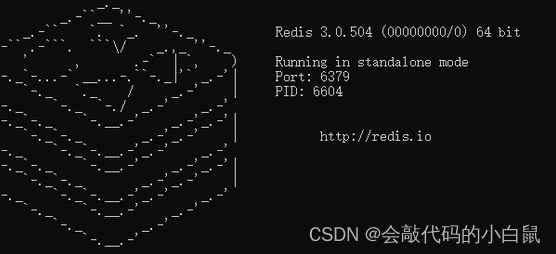 可以用下面命令测试,在redis安装目录执行命令,如图表示没问题:
可以用下面命令测试,在redis安装目录执行命令,如图表示没问题:
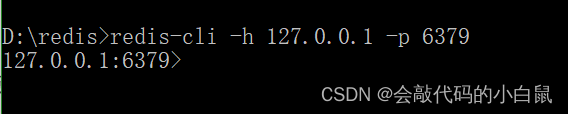 2,下面说下nacos安装
2,下面说下nacos安装
下载nacos后,直接解压,在下图的配置文件
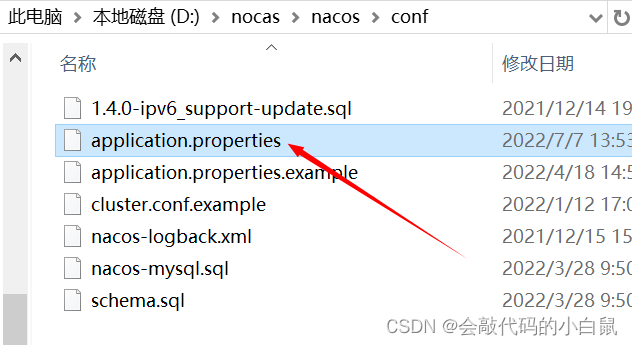 在配置文件中修改你的数据库相关内容,其中数据库名可以先和我一样,后续会创建数据库ry-config的
在配置文件中修改你的数据库相关内容,其中数据库名可以先和我一样,后续会创建数据库ry-config的
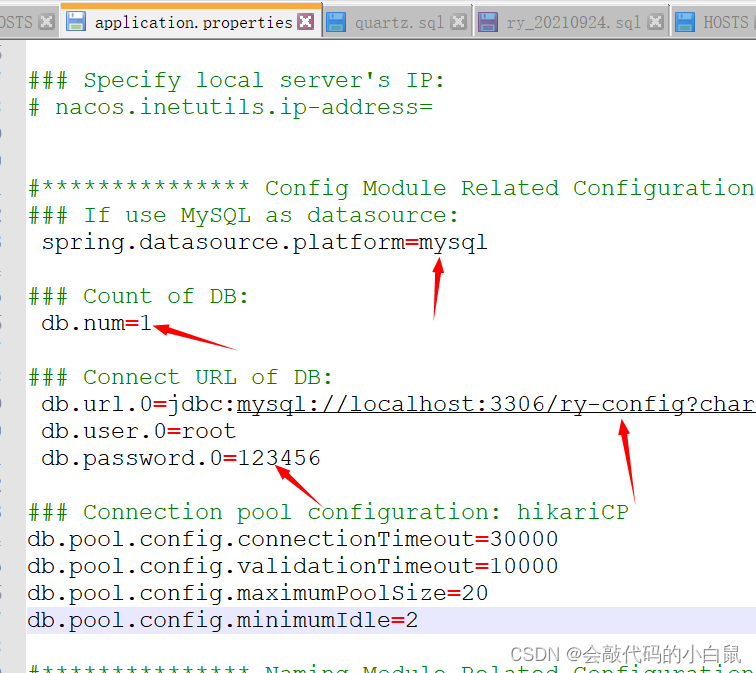 在下面文件我们继续修改
在下面文件我们继续修改
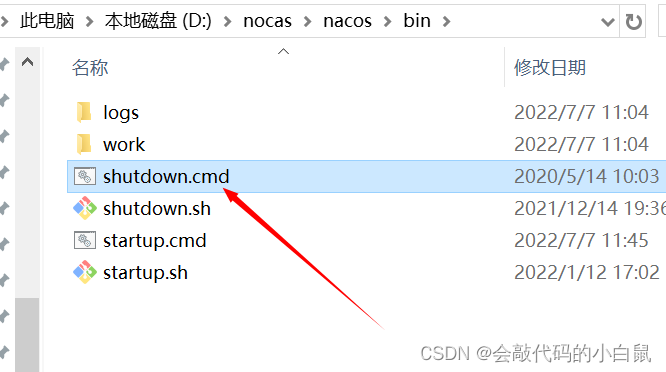
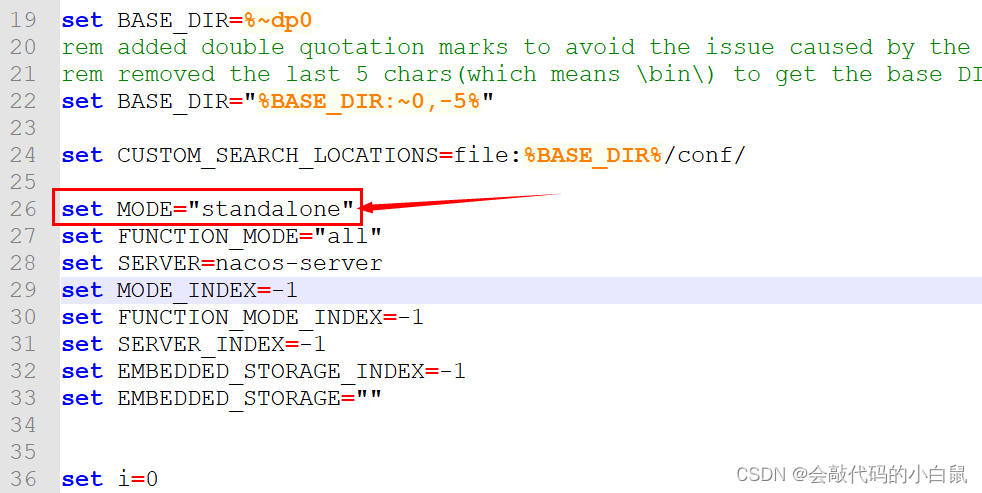 3,下面我们再来把数据库解决掉
3,下面我们再来把数据库解决掉
先新建一个数据库ry-config,然后将nacos下面的nacos-mysql文件导入数据库(防止 Nacos 宕机或重启后数据丢失,Nacos 支持将数据统一持久化到数据库 Mysql(在不配置Nacos持久化到Mysql时,默认 Nacos 内置了一个嵌入式数据库derby,将一些数据保存到了内置的数据库上)
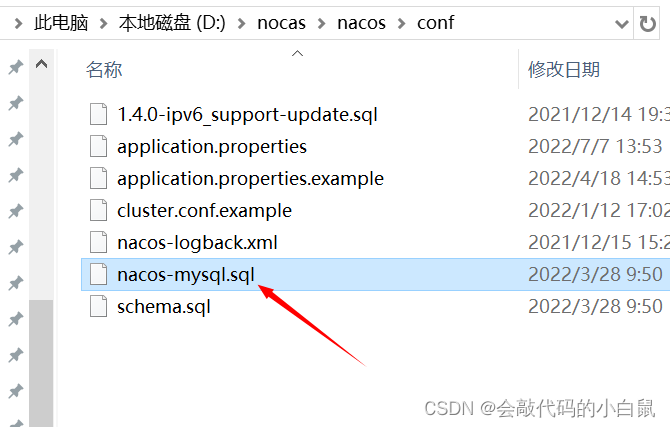
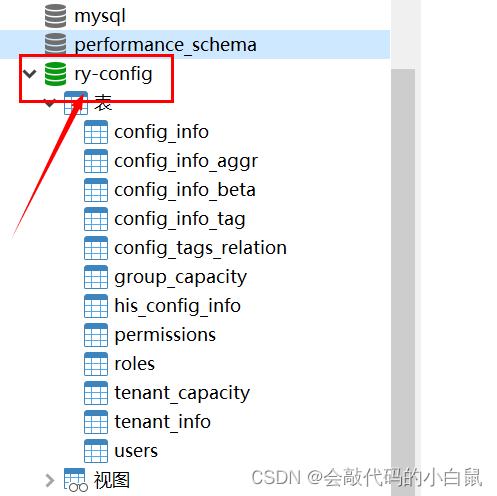 注意:如果出现没有设置数据库如下图,建议好好检查下nacos配置文件里面的数据库名与你自己数据库里面的名称是否一致。
注意:如果出现没有设置数据库如下图,建议好好检查下nacos配置文件里面的数据库名与你自己数据库里面的名称是否一致。
然后我们启动nacos,在nacos bin下面输入命令,如图
startup.cmd -m standalone
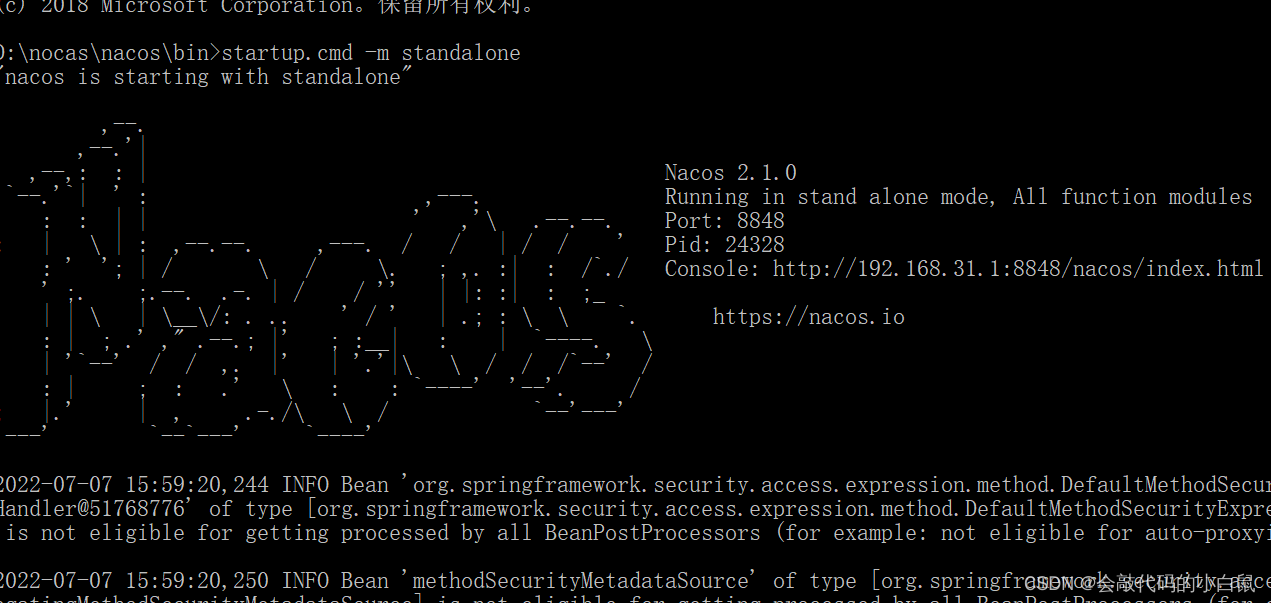 然后我们访问nacos,http://localhost:8848/nacos,用户名与密码都是nacos
然后我们访问nacos,http://localhost:8848/nacos,用户名与密码都是nacos
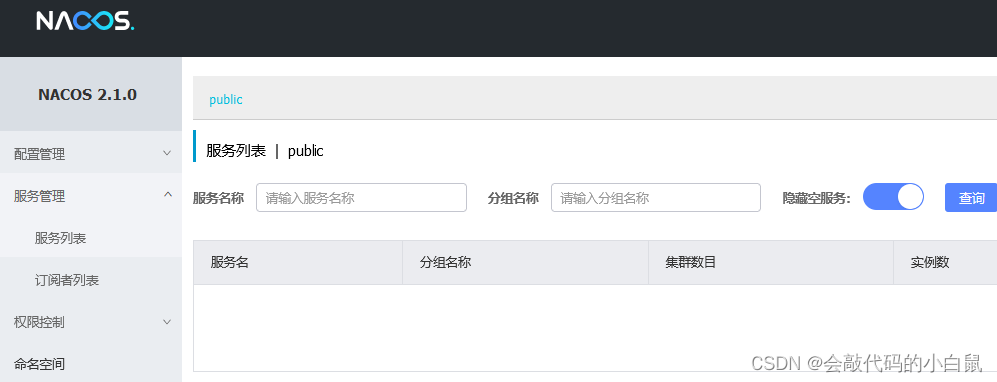 继续,我们去官网下载若依微服务的代码,解压后
继续,我们去官网下载若依微服务的代码,解压后
导入下图的两个数据库
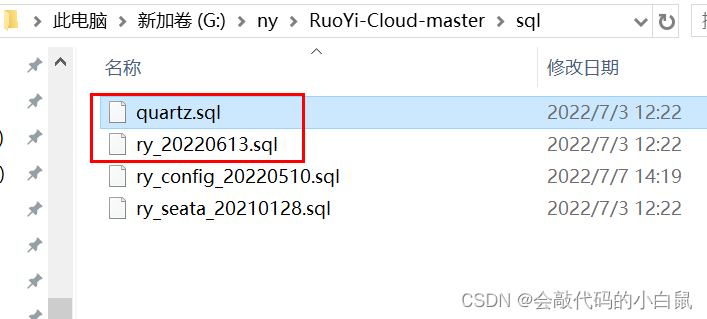 然后在我们nacos新建的ry-config中执行
然后在我们nacos新建的ry-config中执行
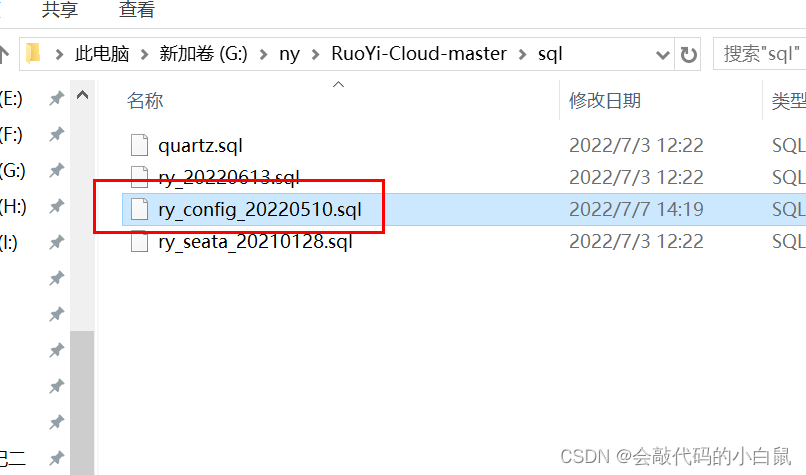 然后重新启动nacos,将配置中的reids与mysql挨个配置成自己的用户名与密码
然后重新启动nacos,将配置中的reids与mysql挨个配置成自己的用户名与密码
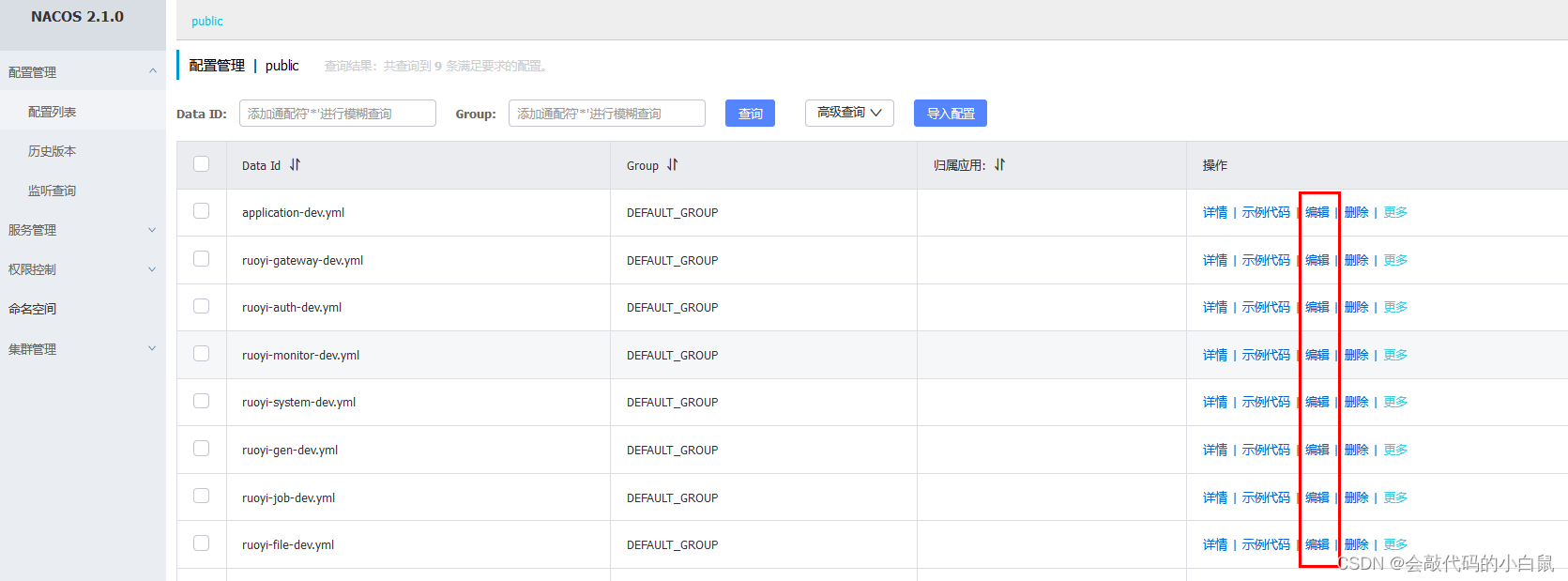
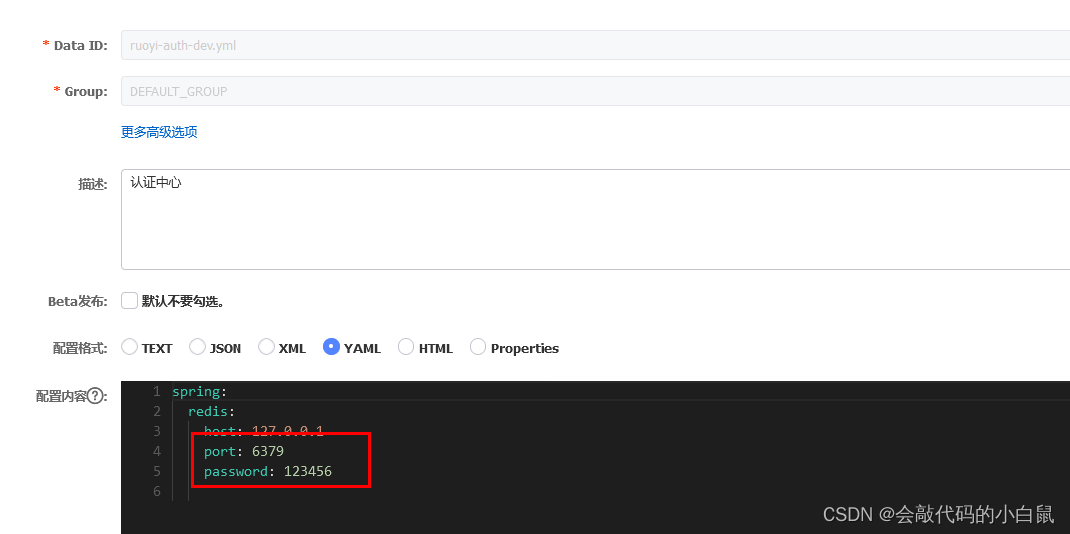 4,配置完成后,我们启动reids与nacos,然后用idea导入若依微服务,启动这三个服务
4,配置完成后,我们启动reids与nacos,然后用idea导入若依微服务,启动这三个服务
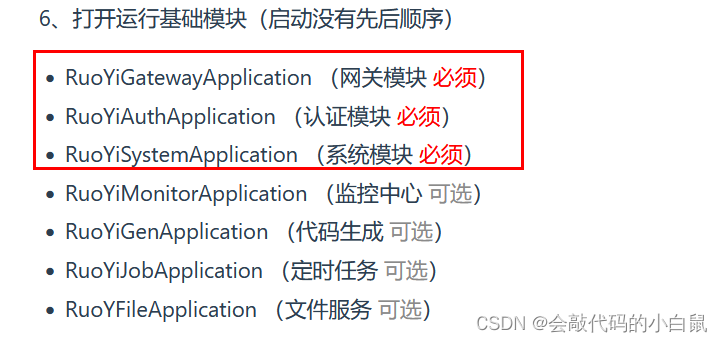 启动完成之后,我们在启动前端ui,
启动完成之后,我们在启动前端ui,
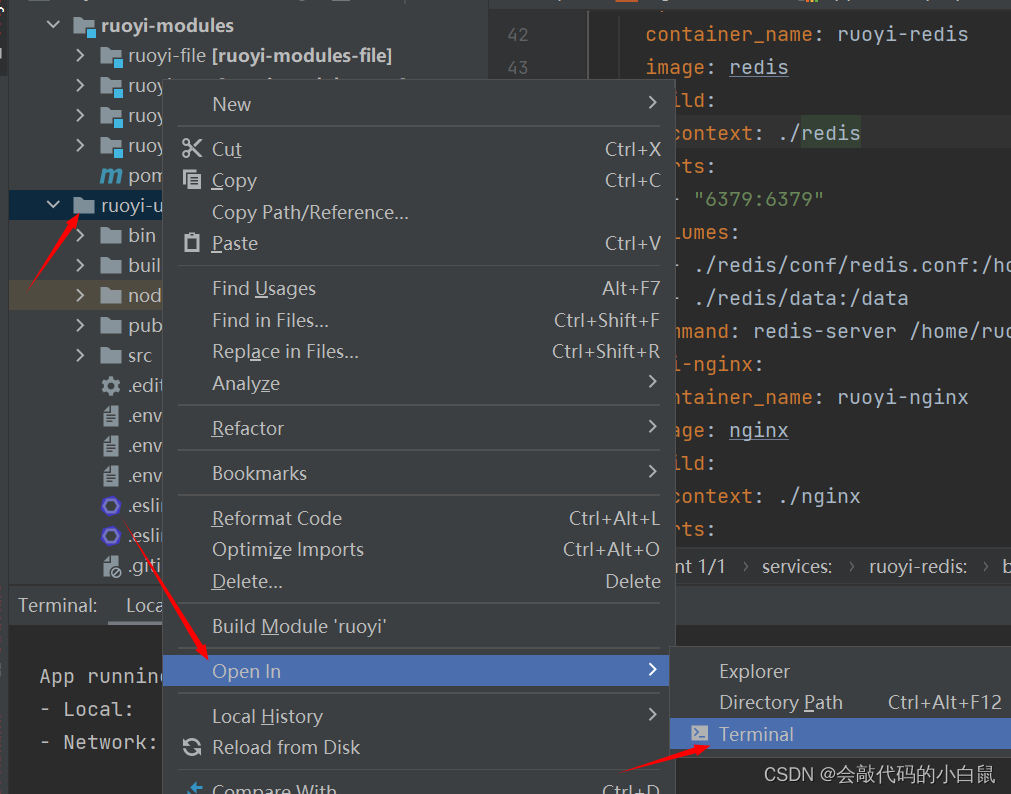 输入命令 npm install 安装项目依赖,然后在命令行输入 npm run dev 启动运行前端服务
输入命令 npm install 安装项目依赖,然后在命令行输入 npm run dev 启动运行前端服务